
وألاحظ أنه في حالات مختلفة الرسالة أن التسجيل محمي من تسجيل يمكن أن تظهر لأسباب مختلفة - في كثير من الأحيان بسبب إعدادات ويندوز، ولكن في بعض الأحيان نظرا لمحرك أقراص محمول مدلل. لمس كل الخيارات والمناسبة لإزالة وسائل الحماية في نظام التشغيل Windows 10، 8.1 أو Windows 7. إذا ما تبين أن ليس واضحا تماما، ثم هناك شريط فيديو في الجزء السفلي من هذه المادة التي أثبتت بكل الطرق تقريبا لتصحيح الخطأ.
ملاحظات: هناك محركات أقراص فلاش USB التي يوجد بها مفتاح حماية مادي تسجيل مادي، وعادة ما يتم توقيعه بواسطة قفل أو مع صورة القفل (الشيك والتحرك، وهو في بعض الأحيان كسر ولا يتم تشغيله مرة أخرى).

إذا كان تحت محرك أقراص محمول محمي ضد الكتابة، وبطاقة الذاكرة SD أو بطاقة مايكرو إتصال عبر محول إلى تنسيق SD، ودفع الانتباه إلى الفوارق اثنين:
- تحتوي بطاقات ذاكرة SD ومحولات MicroSD على SD تبديل صغير من جانب مواقعها - حماية تسجيل، والثاني مسموح به.
- في كثير من الأحيان، وهذا فواصل التبديل، ونتيجة لذلك يمكننا الحصول على الحماية المستمرة ضد تسجيل، بغض النظر عن موقف "رافعة". هذا هو حلها بسهولة عن طريق استبدال محول، إذا كان في ذلك وأكثر صعوبة في حالة وجود بطاقة الذاكرة SD شكل كامل.
نقوم بإزالة الحماية من الكتابة من USB في محرر تسجيل Windows

لأول طريقة لتصحيح الخطأ، وسوف تكون هناك حاجة محرر التسجيل:
- لبدء تشغيله، يمكنك الضغط على مفاتيح Windows + R على لوحة المفاتيح وأدخل REGEDIT، ثم اضغط مفتاح "الإدخال".
- في الجزء الأيسر من محرر التسجيل، سوف ترى هيكل تقسيم محرر التسجيل، والعثور على sectionHKey_Local_machine \ نظام \ نقرا \ مراقبة \ StorageDevicePolicIeShow أن هذا البند قد لا تكون، ثم قرأ على
- إذا كان هذا المقطع موجودا، ثم حدده ونظرة في الجزء الأيمن من محرر التسجيل، ما إذا كان هناك معلمة اسمه WriteProtect والقيمة 1 (يمكن أن تسبب هذه القيمة خطأ في الحماية من تسجيل). إذا كان كذلك، ثم اضغط عليه مرتين وفي مجال "المعنى"، أدخل 0 (صفر). بعد أن حفظ التغييرات، أغلق محرر التسجيل، إزالة محرك أقراص فلاش USB وإعادة تشغيل الكمبيوتر. تحقق مما إذا كان قد تم إصلاح الخطأ.
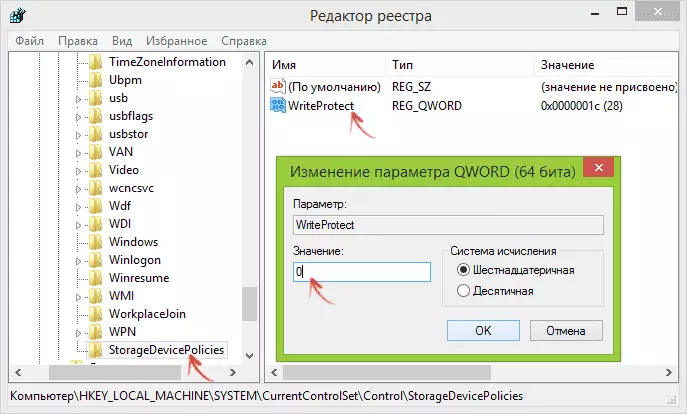
- إذا لم يكن هناك أي قسم، فانقر بزر الماوس الأيمن فوق القسم على المستوى أعلاه (التحكم) وحدد "إنشاء قسم". قم بتسمية مخزنها darkpolities وحددها.
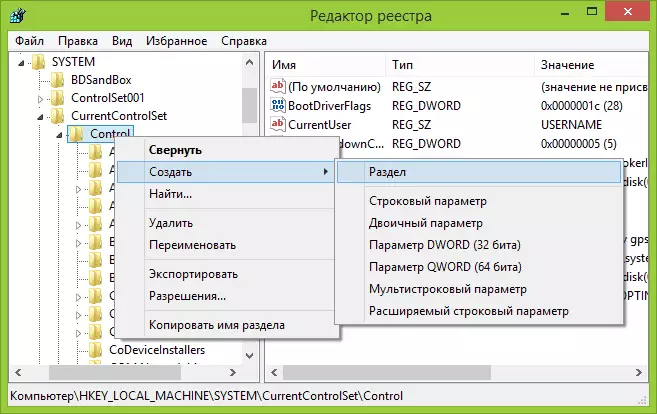
- ثم انقر بزر الماوس الأيمن في منطقة فارغة على الحق وحدد "DWORD32" (حتى بالنسبة X64 ويندوز). تسميته WriteProtect وترك قيمة يساوي 0. أيضا، كما في الحالة السابقة، على مقربة محرر التسجيل، إزالة محرك الأقراص USB وإعادة تشغيل الكمبيوتر. بعد ذلك، يمكنك التحقق من ما إذا كان الحفاظ على خطأ.
بالإضافة إلى ذلك، تحقق من أقسام التسجيل 2
HKEY_LOCAL_MACHINE \ SOFTWARE \ سياسات \ مايكروسوفت \ ويندوز \ RemovablestorageDevices \ HKEY_CURRENT_USER \ SOFTWARE \ سياسات \ مايكروسوفت \ ويندوز \ RemovableStorageDevices \افتراضيا، وهذا القسم مفقود في التسجيل (وإذا لم يكن لديك ذلك، فهذا يعني أنه ليس في ذلك). إذا كان هناك قسم RemovablestorageDevices، الالتفات إلى القسم الفرعي الفرعي والواردة فيه deny_write، Deny_read، Denya_Execute، مع قيمة هذه المعلمات إلى 1، وهي تمنع تسجيل وقراءة وتنفيذ من محركات الأقراص القابلة للإزالة.
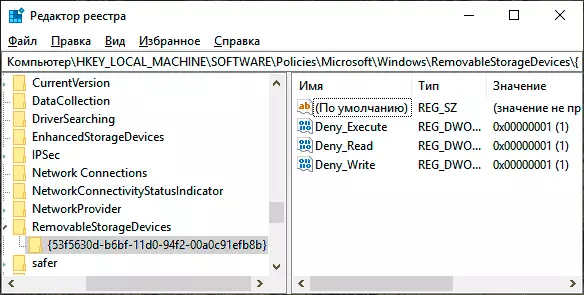
حذف هذه المعالم - وهذا يجب إزالة الحماية من التسجيل. إعادة تشغيل الكمبيوتر (قد يكون كافيا لإيقاف وإعادة الاتصال محرك أقراص فلاش USB): يجب ان تحل المشكلة مع حماية محرك أقراص فلاش من التسجيل.
كيفية إزالة الحماية من الكتابة على سطر الأوامر
وهناك طريقة أخرى يمكن أن تساعد على إزالة الخطأ قرص USB، مما يدل فجأة خطأ عند تسجيل - لإزالة الحماية على موجه الأوامر.للقيام بذلك، قم بما يلي:
- تشغيل موجه الأوامر نيابة عن المسؤول (في نظام التشغيل Windows 10 هو أسهل طريقة للقيام من خلال البحث في شريط المهام في ويندوز 8.1 - باستخدام القائمة انقر بالزر الأيمن على زر ابدأ، في ويندوز 7 - من خلال حق انقر على سطر الأوامر في القائمة ابدأ).
- في موجه الأوامر، أدخل امكن ثم اضغط ENTER. ثم أدخل الأمر قائمة القرص والبحث عن محرك الأقراص المحمول في قائمة القرص، وكنت في حاجة إليها. أدخل الأوامر التالية في النظام عن طريق الضغط على المفتاح ENTER بعد كل.
- SELECT DISK N (حيث n عدد من محركات أقراص فلاش من الخطوة السابقة)
- الحسنى DISK واضح للقراءة فقط
- خروج
إغلاق سطر الأوامر، إيقاف وإعادة توصيل محرك أقراص فلاش USB، ثم محاولة لجعل أي عمل مع محرك أقراص فلاش، على سبيل المثال، شكل أو تسجيل أي معلومات للتحقق ما إذا كان الخطأ اختفى.
محرك قياسي هو الحل للتحرك العاجل تجاوز، كينغستون، والسلطة السيليكون وغيرها
العديد من المصنعين USB المصنعين تنتج المرافق الخاصة بها لتصحيح الأخطاء مع محركات أقراص فلاش وبطاقات الذاكرة. غالبا ما يعملون في القضية قيد النظر، مما يسمح لك لإزالة الحماية. تفاصيل جميع هذه المرافق: برامج لإصلاح محركات أقراص فلاش.
تعليمات الفيديو
وفيما يلي فيديو لهذا الخطأ، التي وصفتها يظهر كل الأساليب المذكورة أعلاه. ربما أنها سوف تكون قادرة على مساعدتك في التعامل مع المشكلة.
آمل أن يكون نهج واحد ساعدك في حل المشكلة. إذا لم يكن كذلك، أوصي أيضا بالتحقق من محرك أقراص فلاش USB الخاص بك على كمبيوتر أو كمبيوتر محمول آخر: سيحدد ذلك ما إذا كانت حماية معلمات النظام هي الكتابة وهي إلقاء اللوم على نفسها.
